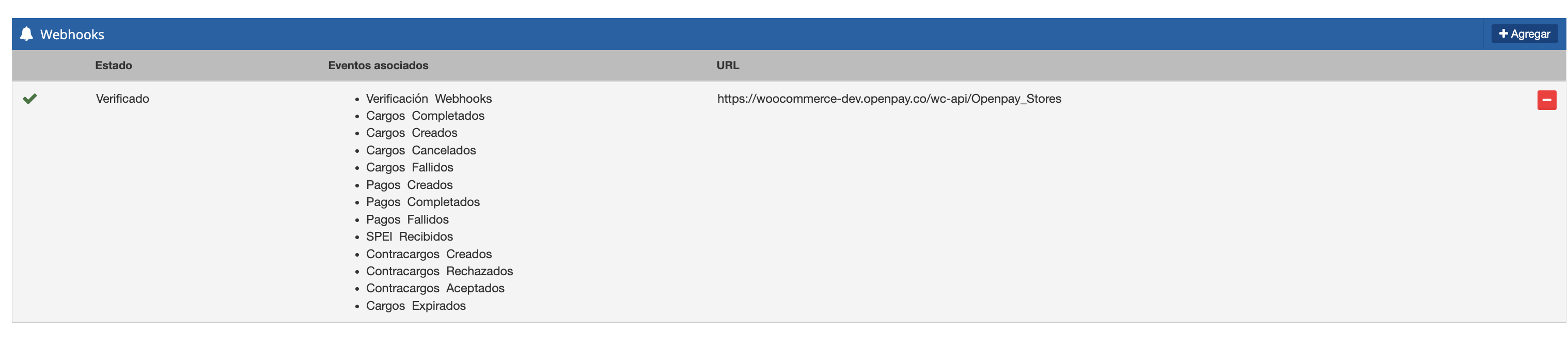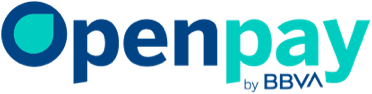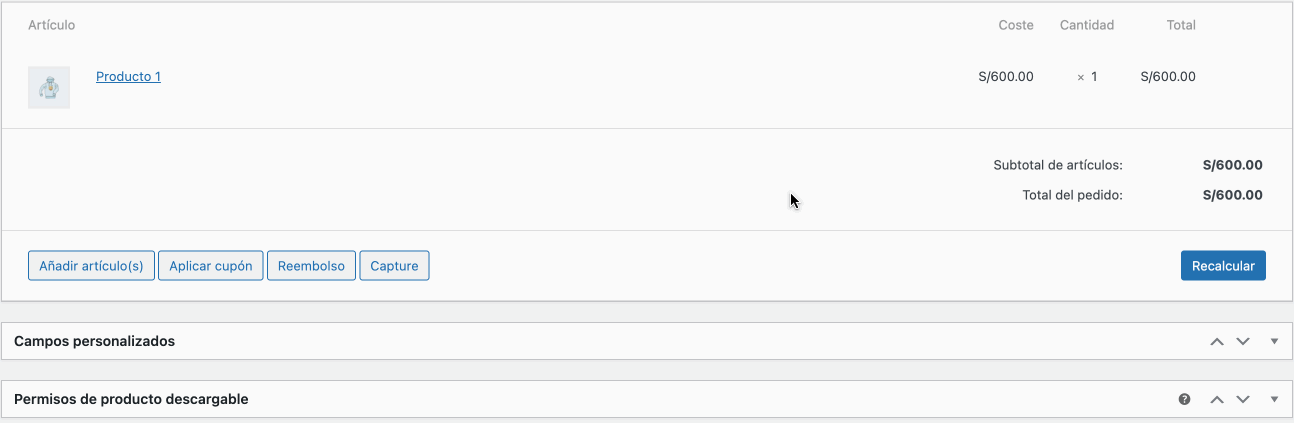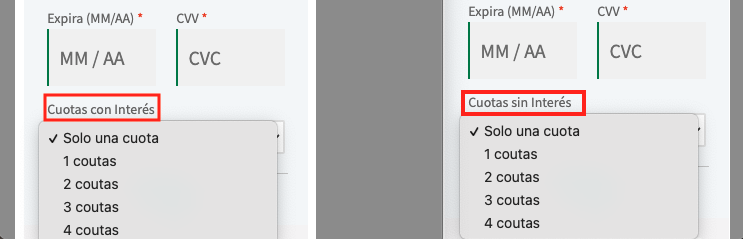-
Inicio
Guías
- Pagos con tarjeta
- Búsquedas
- Pago en agentes (Kasnet)
- Suscripciones
- OneClick
- 3D Secure 2.0
- Recurrencia
Referencia
Plugins
WooCommerce
¿Qué es WooCommerce?
WooCommerce es un plugin para sitios basados en WordPress que le permite a sus usuarios convertirlos en comercios electrónicos de manera fácil y rápida.Los plugins de Openpay para WooCommerce le permite configurar y añadir nuestros métodos de pago soportados (tarjeta de crédito/débito y agencias)dentro del flujo compra de su tienda en línea.
Requerimientos
- Versión instalada de PHP 5.6 o mayor.
- Versión instalada de MySQL 5.0 o mayor.
- Extensión de Apache mod_rewrite habilitada.
- Versión instalada de WordPress 4.9 o mayor.
- Versión instalada del plugin WooCommerce hasta 8.0.1.
- Extensión de PHP CURL habilitada.
- Contar con un certificado SSL para su comercio electrónico.
Instalación
1. En su panel de administración de WordPress, dirigirse a la sección Plugins -> Añadir plugins, ubicado en el menú lateral.

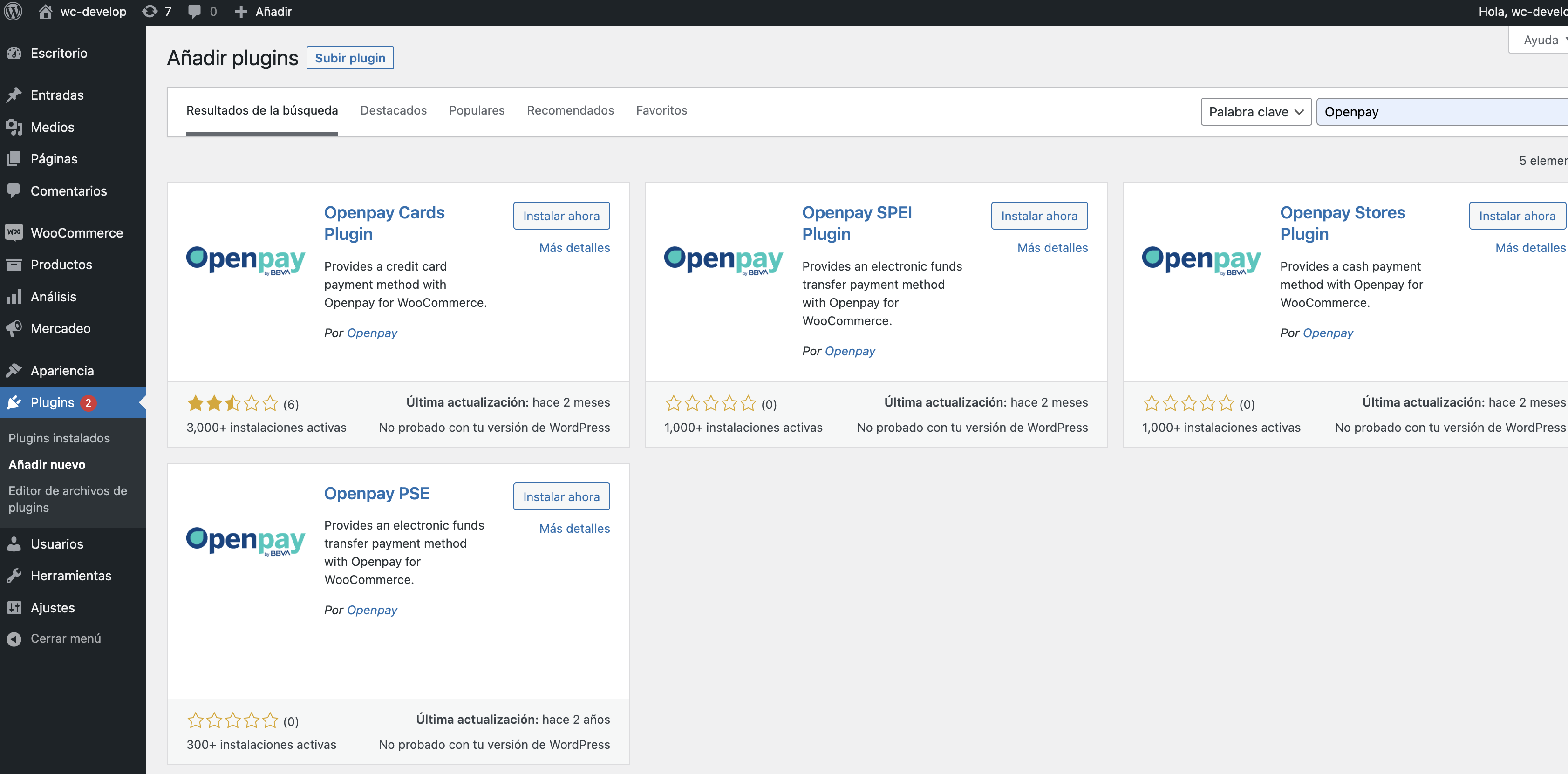
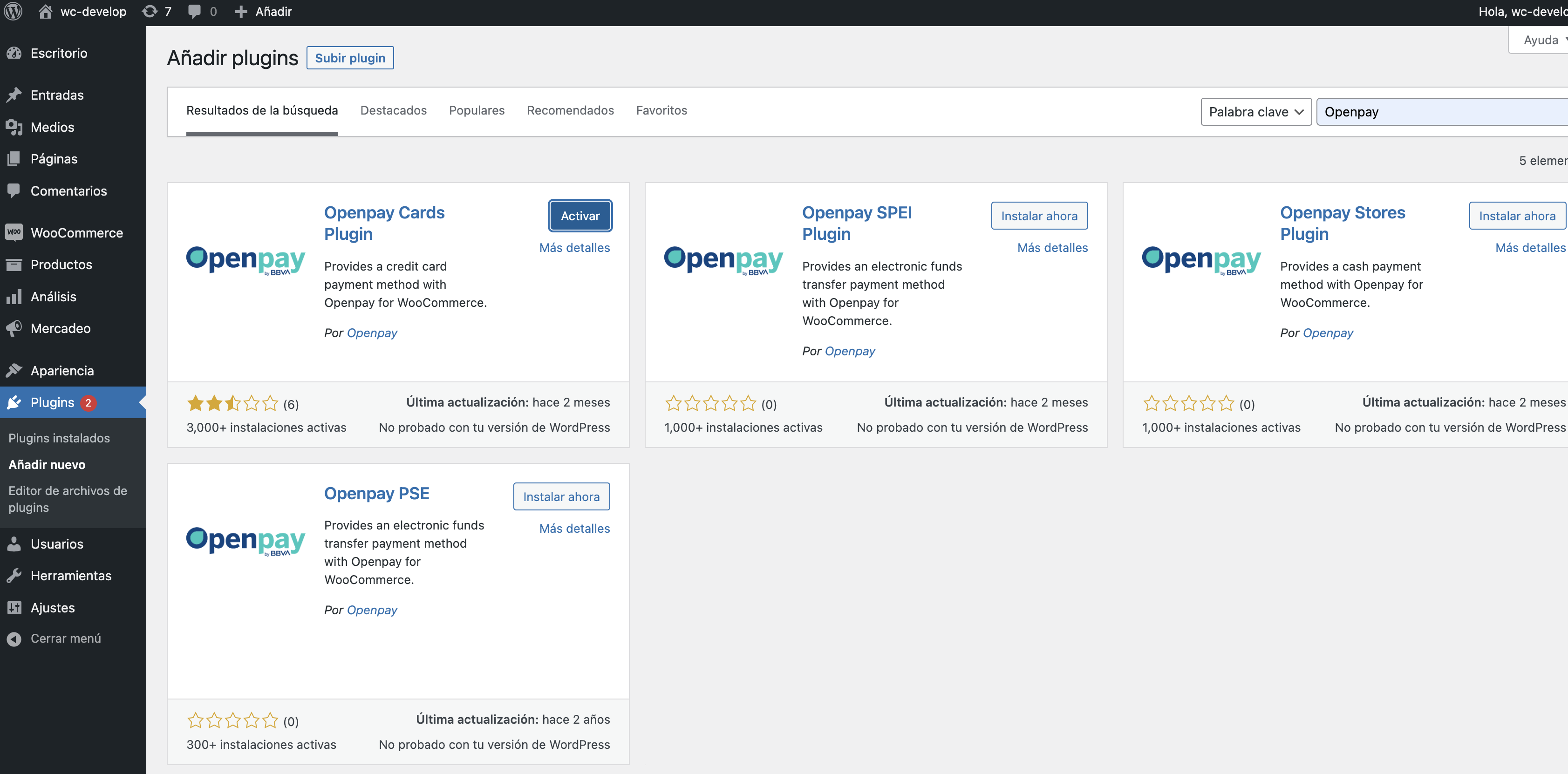
Configuración de los modulos
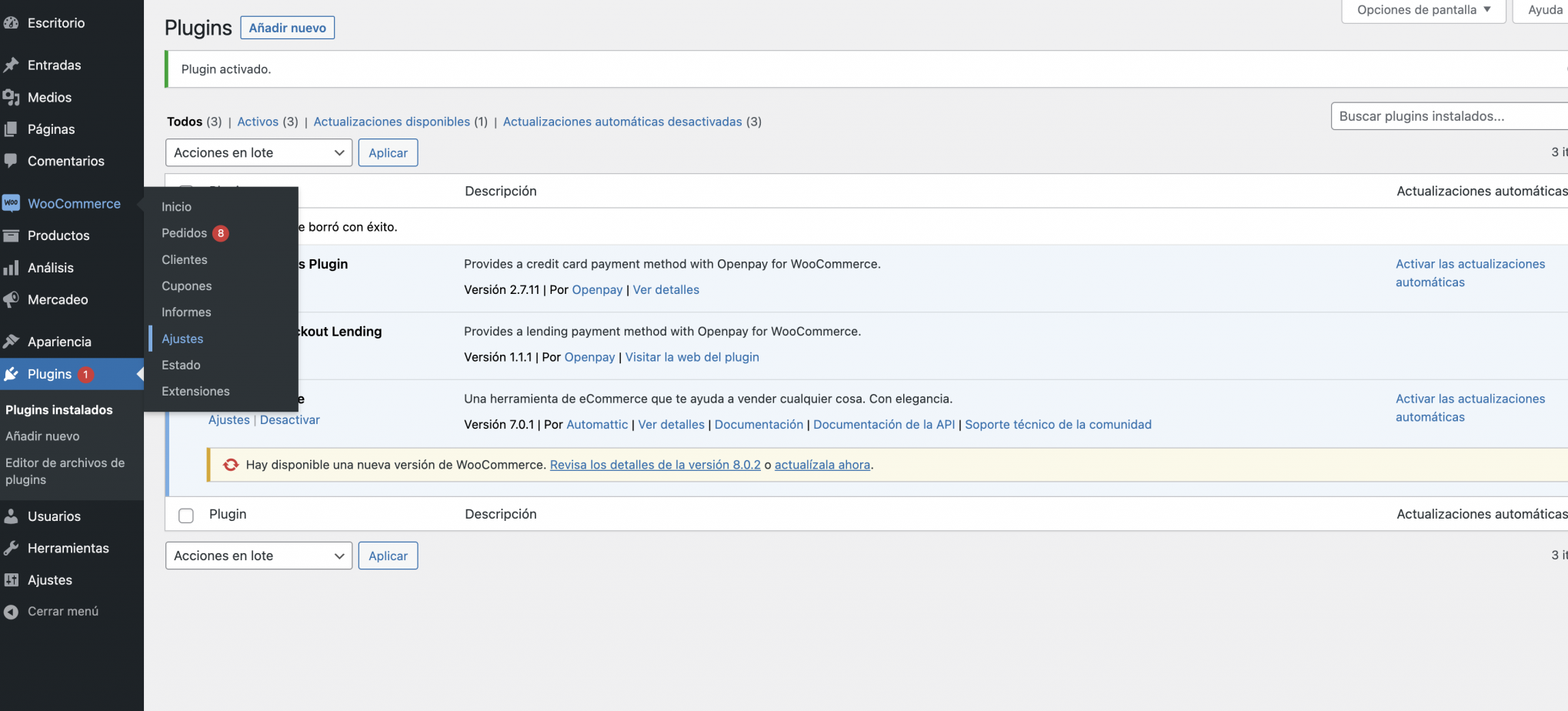
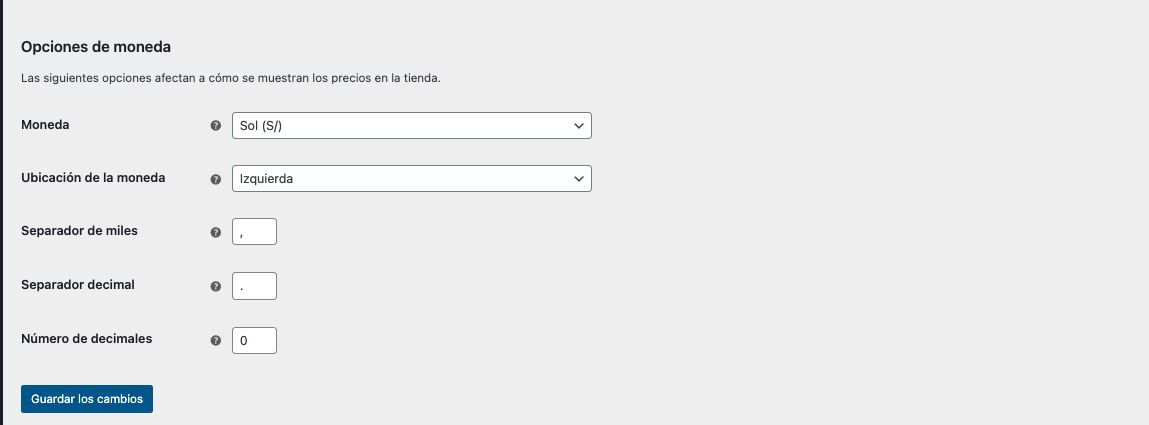
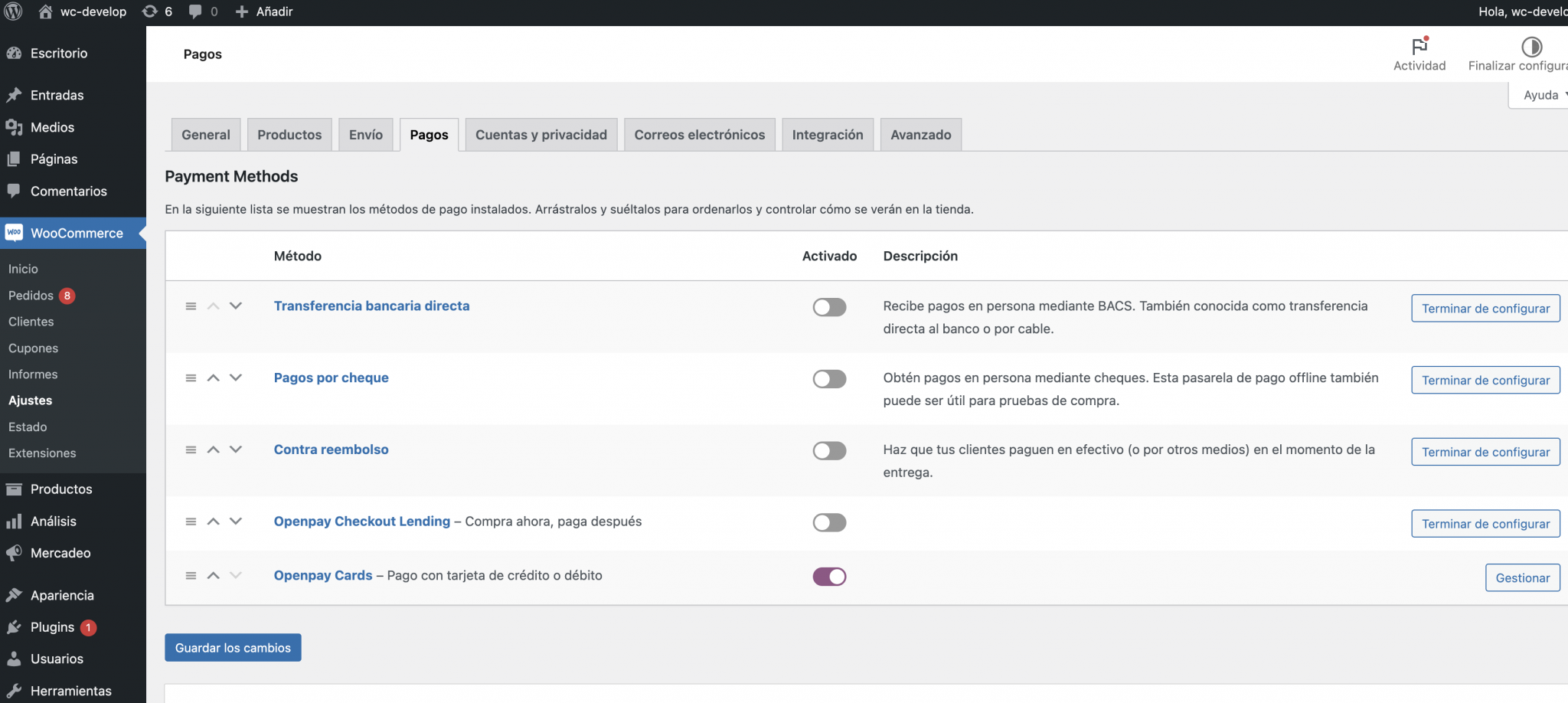
Configuraciones generales
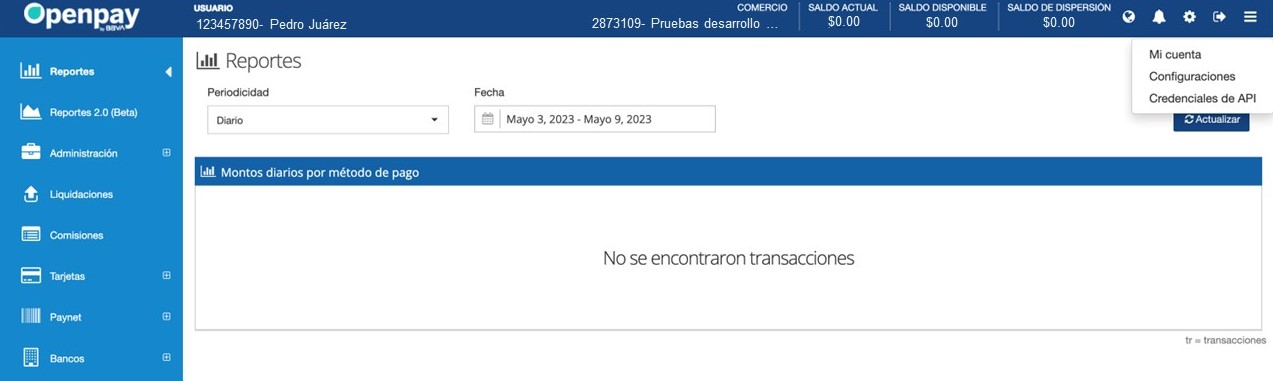
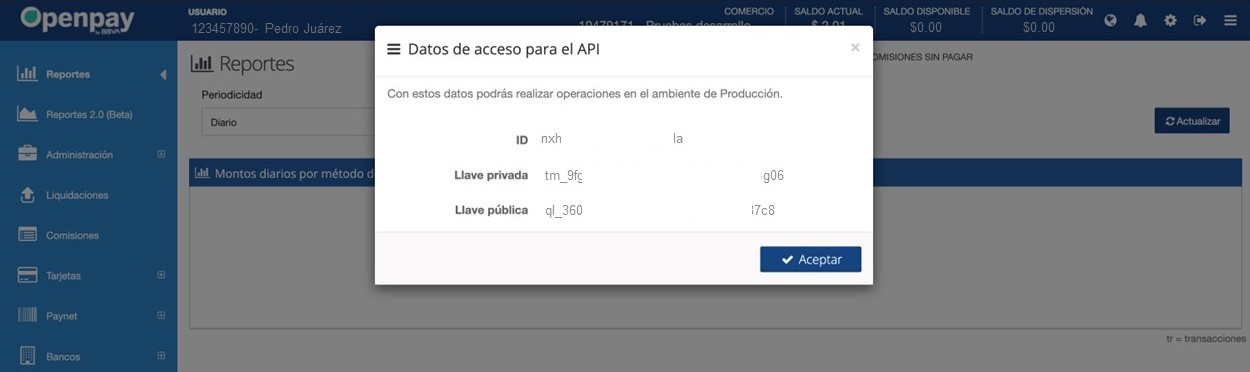
- Habilitar módulo.- Seleccione para utilizar el módulo como método de pago.
- Modo de pruebas.- Seleccione para realizas sus pruebas (sandbox) ó des marque para Producción.
- País.- Seleccione el país donde se procesarán los cargos.
- ID de comercio.- Ingrese el ID de su comercio obtenidas en el paso 2.
- Llave secreta.- Ingrese la Llave privada de su comercio obtenida en el paso 2.
- Llave pública.- Ingrese la Llave pública de su comercio obtenida en el paso 2.
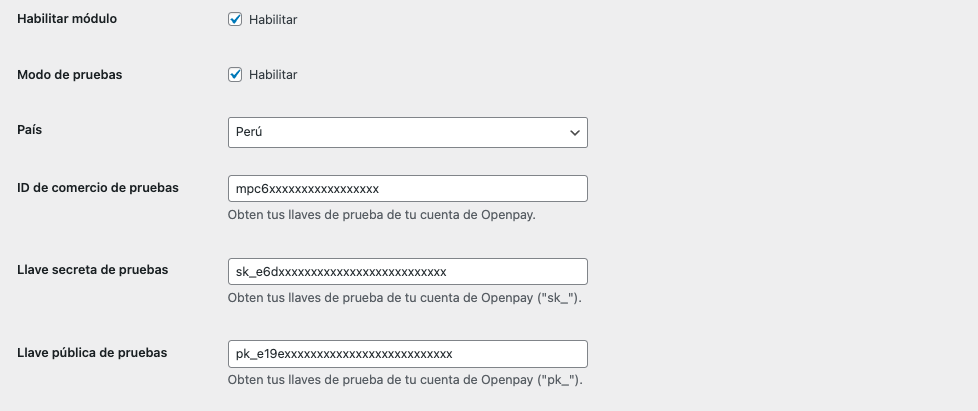
Configuración de Plugin – Pago con tarjetas
- ¿Como procesar el cargo?.- Define el tipo de cargo que se realizará: 3Dsecure, Directo ó Autenticación selectiva.
- Directo: Se realizará una evaluación del cargo y se rechazará si el sistema antifraude detectó alguna anomalía.
- 3D Secure: Se realizará un redireccionamiento al banco para que el cliente sea autenticado en su banco.
- Configuración del cargo.- Indica si se trata de un cargo inmediato o si sera un cargo pre autorizado.
- Guardar tarjetas.- Permite a los usuarios registrados guardar sus tarjetas de crédito/débito para futuras compras, cuenta con tres opciones:
- No guardar.
- Guardar y solicitar cvv para futuras compras.
- Guardar y no solicitar cvv para futuras compras (Requiere ser habilitada por parte del equipo de Openpay).
- Cuotas.- Puede habilitar o deshabilitar pagos con tarjeta con cuotas seleccionando el checkbox.
- Al habilitar esta función se detectará durante la ejecución de cada petición de cargo el tipo de cuotas permitidas para la transacción en cuestión (con interés o sin Interés).
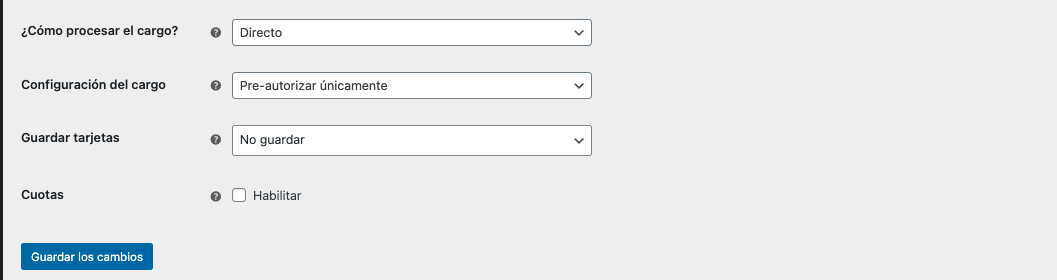
Nota: Para poder realizar la configuración de manera correcta, contáctanos al 01(5950005) o envía un correo con tu solicitud a soporte@openpay.pe
Ejemplo: Pre-autorizaciones. ( Captura parcial y total )

Cuando una transacción es creada con preautorización existen 2 posibles formas de concretar el cargo, a través de una captura del monto total preautorizado o realizar una captura parcial, es decir concretar el cargo por una fracción del monto autorizado.En el primer caso (captura total) para concretar el cargo bastará con cambiar el status del pedido de on-hold (en espera) a processing (procesando). Internamente el plugin lanzará la petición de captura por el total del monto autorizado.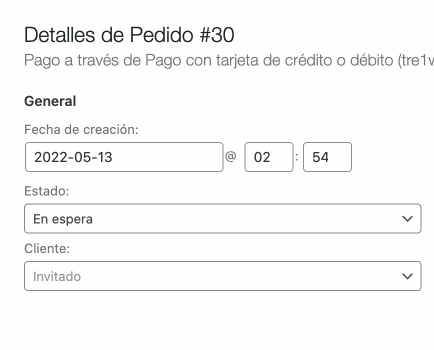 Si requerimos hacer uso de una captura parcial los pasos son los siguientes:
Si requerimos hacer uso de una captura parcial los pasos son los siguientes:
- Localizar el botón “capture” en la página de administración del pedido y hacer clic.
- Se mostrará un pequeño formulario en el cual deberemos ingresar el total a capturar para dicha orden.
- Hacer clic en el botón “Captura S/ XXXXX via Openpay” una vez que el monto haya sido ingresado en el formulario.
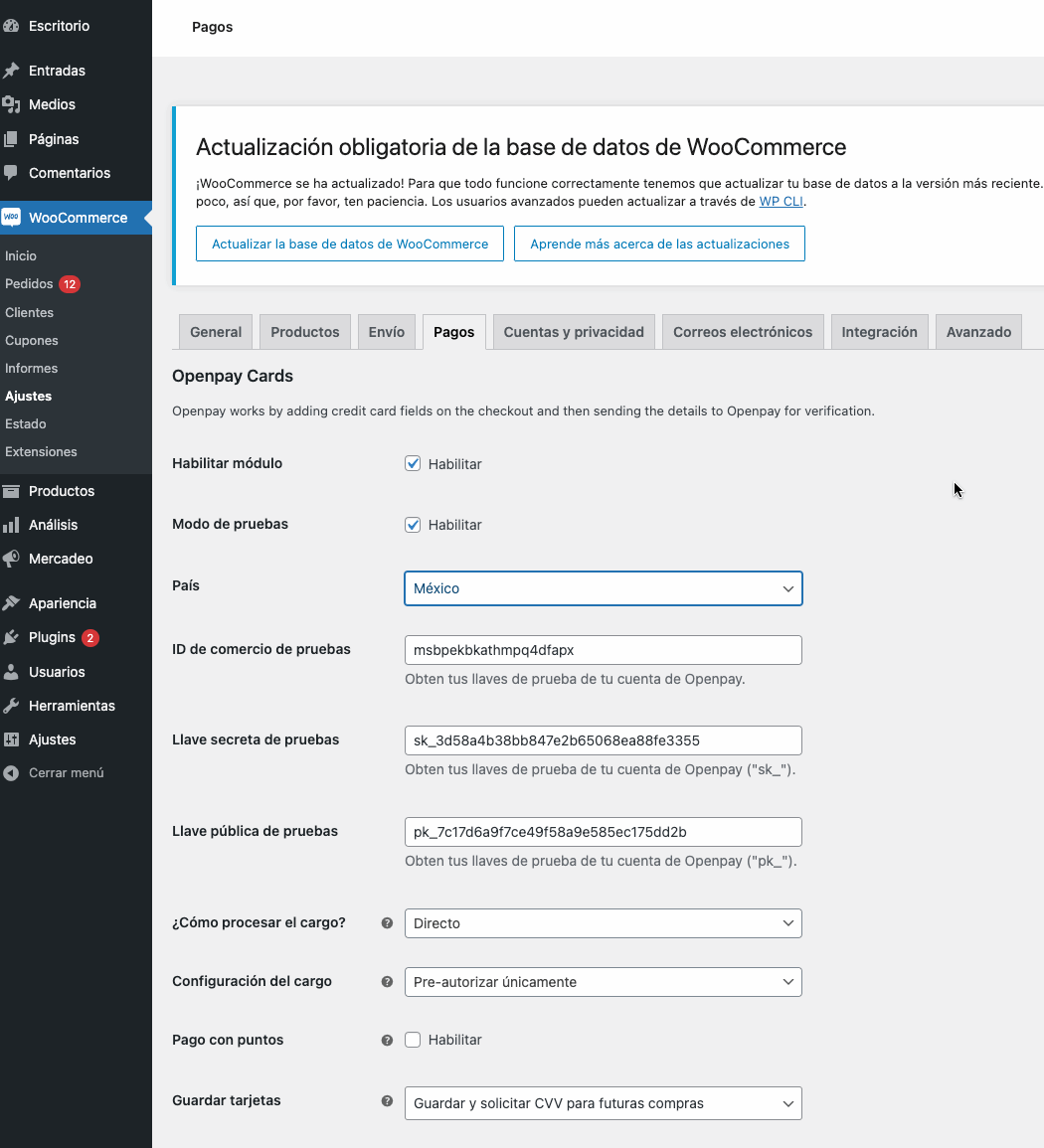
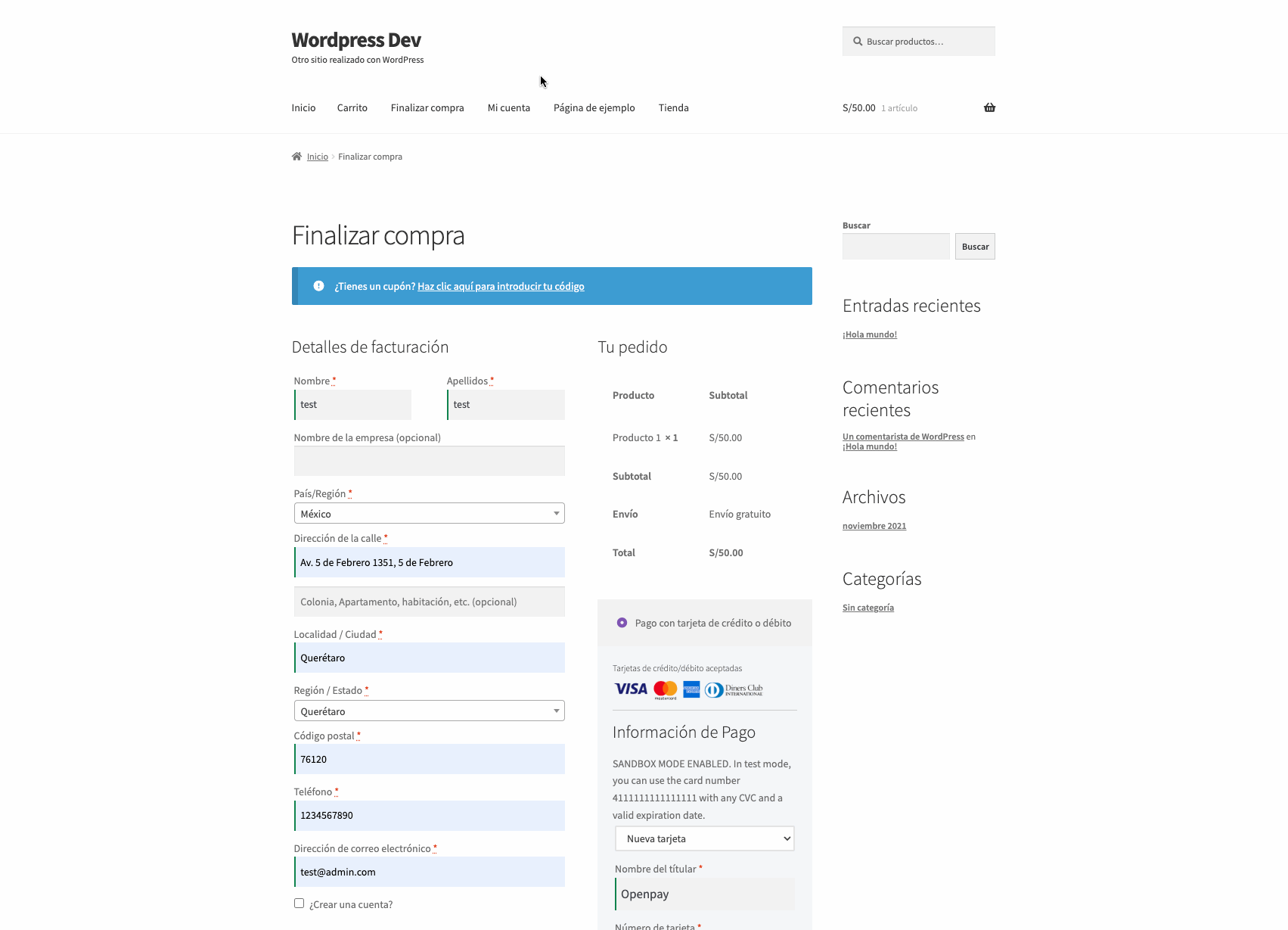
Configuración de Plugin – Pago en agencias
para su configuración deberá seguir los pasos anteriores para las configuraciones generales y al seleccionar el plugin de Tiendas llenar los campos solicitados como se muestra debajo:
Habilitar módulo.- Selecciones para utilizar el módulo como método de pago.
Modo de pruebas.- Seleccione para realizas sus pruebas (sandbox) ó des marque para Producción.
ID de comercio.- Ingrese el ID de su comercio obtenidas en el paso 2.
Llave secreta.- Ingrese la Llave privada de su comercio obtenida en el paso 2.
Payment deadline.- Ingrese el tiempo máximo en que podrán ser pagadas las referencias de pago.

Una vez completada la configuración continue al paso de notificaciones de pagos en agencias para validar que su webhook se haya dado de alta correctamente durante el proceso de configuración. Este debió darse de alta al guardar la configuración del plugin.
Notificaciones de pagos en agencias
Los plugins Openpay están preparados para recibir las notificaciones de pago de forma automática, es decir, sin la necesidad de configurar su cuenta de Openpay o elplugin. Las notificaciones se envían al comercio cuando los pagos han sido realizados o cuando una referencia ha vencido.Importante: Los plugins asumen que la tienda se encuentra en la raíz deldominio, por lo que se crea el webhook tomando como base está url.
# Pago en tiendas - https://[eCommerce domain]/wc-api/Openpay_StoresConfiguración de Webhook
Es importante verificar que el Webhook haya sido creado de forma correcta en Openpay.
1. En su panel de configuración de Openpay ir a Ajustes (ícono de engrane) -> Configuraciones.
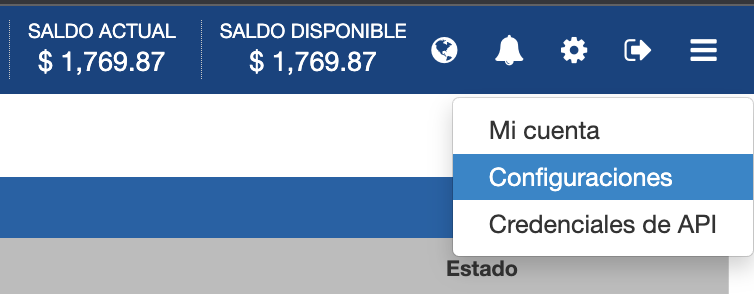
2. Ubicar el apartado de Webhooks. Si el webhook fue configurado correctamente habrá un registro en estado Verificado.